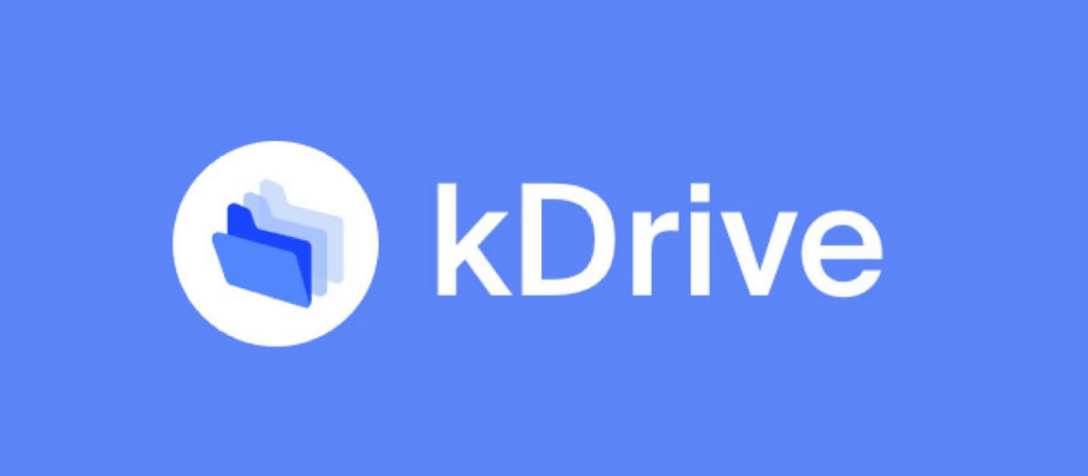
Parmi les meilleurs services gratuits de stockage en ligne, vous avez choisi d'opter pour kDrive, le service cloud d'Infomaniak. Cependant, malgré une version gratuite plutôt généreuse, vous ne savez pas encore si l'espace de stockage sera suffisant pour votre utilisation et surtout, comment le gérer efficacement à long terme. Pas de panique, nous vous expliquons tout dans cet article.
kDrive s'est bien installé sur le marché des stockages cloud et est désormais reconnu comme l'un des services les plus performants. L'un de ses gros avantages est son offre gratuite, qui offre 15 Go d'espace de stockage, et qui est bien plus intéressante que la majorité des offres concurrentes. Cependant, pour pouvoir en profiter de façon optimale et faire en sorte que cette formule soit suffisante pour son utilisation, il est nécessaire de suivre quelques recommandations en matière de gestion de stockage cloud. Nous vous offrons dans cet article plusieurs conseils pour bien gérer son espace de stockage gratuit sur kDrive.

- mood15 Go d'espace gratuit
- uploadPas de limite d'envoi
- home_pinServeurs en Suisse
Évaluer ses besoins en termes de stockage
Identifiez les types de fichiers que vous stockez
Pour savoir si les 15 Go de stockage cloud gratuit offerts par kDrive seront suffisants pour votre utilisation, il faut déjà déterminer quelles données vous souhaitez stocker. Si vous n'avez que des fichiers textes à mettre en ligne, le drive gratuit permettra d'en sauvegarder une quantité importante. Microsoft par exemple estime que les 5 Go offerts par OneDrive permettent de sauvegarder 6 600 documents Office. Avec trois fois plus de stockage chez Infomaniak, ce sont donc potentiellement près de 18 000 documents qui pourront être conservés. Cependant, pour les utilisateurs qui aiment prendre des photos et vidéos en haute qualité, l'expérience pourra être totalement différente et ils pourront vite se sentir à l'étroit.
Consultez votre espace de stockage utilisé
Lorsque vous vous connectez à votre espace kDrive sur le web, celui-ci vous indique la quantité de stockage utilisée. Pour pouvoir déterminer quels fichiers prennent le plus de place, vous pouvez aller dans les paramètres, dans le menu "Paramètres du kDrive" et cliquer sur "Gérer mon stockage". kDrive vous affichera tous les fichiers présents sur votre drive, avec les fichiers les plus volumineux en tête. Vous pourrez directement les supprimer à partir de ce menu pour libérer de l'espace. Ce sera également l'occasion de voir quels types de fichiers prennent le plus de place sur votre drive et déterminer ainsi vos besoins futurs.
Déterminez la quantité d'espace nécessaire que vous souhaitez
Il n'est pas toujours facile de visualiser réellement la place que peuvent prendre nos données. Si vous souhaitez pouvoir sauvegarder les photos présentes sur votre smartphone par exemple, vous pouvez aller dans les paramètres de votre appareil pour voir l'espace occupé par ces fichiers, avant d'éventuellement les ajouter à votre drive sur le cloud. De même, si vous souhaitez pouvoir mettre en ligne en priorité certains dossiers, il peut être intéressant de consulter leur taille actuelle afin de pouvoir déterminer si l'espace disponible sur votre drive est suffisant et combien de documents vous pourrez y ajouter dans le futur.
Libérer de l’espace de stockage
Création de dossiers et de catégories logiques
Cette astuce ne vous aidera pas à libérer de l'espace de stockage, mais permettra de rendre l'opération plus facile lorsqu'elle sera nécessaire. Plutôt que de simplement ajouter des fichiers individuels dans votre kDrive, vous pouvez directement verser des dossiers complets. Ce service en ligne permet également la création de catégories de votre choix, que vous pouvez greffer à vos différents fichiers. Ainsi, par la suite, vous pourrez aller dans les menus et sélectionner l'une des catégories pour voir les fichiers qui y sont présents.
Par exemple, vous pouvez créer une catégorie qui contiendra tous vos documents essentiels, que vous souhaitez conserver à tout prix dans votre stockage cloud, et une autre contenant ceux qui sont déjà sauvegardés ailleurs, ou que vous ne souhaitez pas forcément conserver sur le long terme. Lorsque vous aurez besoin de libérer de la place, au lieu de devoir parcourir l'ensemble de votre stockage et déterminer à la volée quels fichiers peuvent être supprimés ou non, il suffira d'aller dans la catégorie de votre choix, de trier les fichiers par taille et de commencer à faire du ménage.
Compression des fichiers existants
Si vous avez des fichiers très volumineux ou beaucoup de médias, la compression des fichiers existants peut être une solution. Mais ce n'est pas magique : pour une partie des dossiers, la différence entre un dossier compressé et un qui ne l'est pas est minime, voire inexistante. De plus, si kDrive accepte bien les fichiers compressés, vous perdez en contrepartie l'accès à plusieurs fonctionnalités du drive, comme la visualisation et la modification en ligne.
Si vous souhaitez tout de même tenter l'opération et essayer de gagner un peu d'espace de stockage, vous devez télécharger vos fichiers, les compresser à l'aide du logiciel de votre choix et les ajouter à nouveau dans kDrive.
Supprimer les doublons et les fichiers inutiles
Ce conseil peut sembler évident, mais il est facile d'oublier de supprimer les fichiers en double ou ceux dont vous n'avez plus l'utilité. Par exemple, si vous avez décidé de comprimer des fichiers déjà existants, vérifiez que vous avez également bien supprimé les originaux. De même, si vous les avez réuni dans un dossier, vérifiez qu'ils n'ont pas simplement été copiés dans le dossier au lieu d'être déplacés. kDrive vous laisse trier vos fichiers par nom et indique leur taille, ce qui permet de repérer rapidement deux fichiers identiques.
Vider la corbeille kDrive
Vous avez enfin supprimé tous les documents inutiles de votre kDrive et pourtant, l'espace de stockage utilisé est toujours à la même valeur. C'est tout à fait normal : pour vous permettre de récupérer des données supprimées par erreur, kDrive les conserve dans la corbeille durant 30 jours en version gratuite. Et tant qu'ils sont dans la corbeille, ils occupent encore de la place dans votre stockage. Pour les supprimer définitivement, vous pouvez vous rendre dans la corbeille et sélectionner les documents à effacer. Sinon, un clic sur le bouton "Vider la corbeille" permet de supprimer l'ensemble des éléments en une seule fois.
Swiss Transfer : une alternative Infomaniak pour le partage des fichiers trop volumineux
Les solutions de stockages cloud permettent également un partage rapide et facile de fichiers volumineux à l'aide d'un simple lien. Mais même si vous souhaitez juste les transférer à vos proches sans forcément les conserver sur le long terme, sachez que ces données prennent de la place sur votre drive. Infomaniak a une alternative pour pouvoir partager facilement des fichiers volumineux tout en évitant de devoir utiliser le précieux espace de stockage de votre kDrive : Swiss Transfer.
Swiss Transfer est un service gratuit et sans inscription proposé par Infomaniak et qui permet d'envoyer jusqu'à 50 Go de données par mail ou avec un lien. On peut personnaliser la durée de validité du partage (maximum 30 jours), ajouter une limite de téléchargement, mais aussi protéger le tout à l'aide d'un mot de passe. Le service propose moins d'options de personnalisation et ne permet pas de gérer ses liens comme peut le faire kDrive, mais est une bonne alternative pour ceux qui n'ont plus assez d'espace de stockage sur leur cloud.
Trop de fichiers malgré tout ? Choisir un abonnement payant
Offres kDrive et capacité de stockage
Il existe trois offres payantes à l'année pour kDrive. kDrive Solo permet à un seul utilisateur d'obtenir 2 To de stockage cloud au prix de 4,99 € par mois. L'offre suivante, la kDrive Team, offre 3 To de stockage extensible pour 6 utilisateurs maximum à 10,00 € par mois. Quant à la dernière offre, elle est réservée aux entreprises et n'est disponible qu'à partir de 3 utilisateurs. Pour 6.66 € par utilisateur et par mois, il offre à l'année 6 To de stockage extensible. Pour obtenir toutes les informations sur ces formules, nous vous invitons à consulter notre article qui détaille les offres de kDrive et leurs tarifs.
kDrive payant : quels avantages ?
En plus d'offrir un espace de stockage plus important, les versions payantes de kDrive possèdent d'autres avantages. kDrive Team et kDrive Pro ont été créées pour le travail en équipe et la collaboration. On y trouve donc des fonctionnalités spécialisées pour ces usages, comme la présence de dossiers partagés, la possibilité d'éditer des fichiers en ligne en temps réel avec les applications web Docs, Grids et Points, des boites de dépôt ainsi qu'une gestion avancée des utilisateurs du drive. L'idée derrière kDrive est simple : permettre à tous de synchroniser ses données, travailler et collaborer en toute sécurité, tout en optant pour un cloud éthique et écologique basé en Suisse.
kDrive d'Infomaniak se démarque de la concurrence avec des tarifs très agressifs, deux fois moins cher que Google Drive, Dropbox ou pCloud. On regrette l'absence de certaines fonctionnalités : chiffrement de bout en bout en local, synchronisation différentielle, compression des données pour les transferts. Sinon, l'interface web s'avère assez simple et intuitive à utiliser au quotidien tout comme les clients bureau et mobiles.
kDrive tire son épingle du jeu grâce à de bonnes performances. On apprécie également le versionnage des fichiers, le large éventail de fonctionnalités de partage et de collaboration, et les outils kSuite, issus d'un partenariat avec OnlyOffice et 100 % compatibles avec Microsoft Office. L'entreprise gagnerait à mettre en avant son offre my kSuite+ dans la grille tarifaire de kDrive afin de mieux se positionner face à Apple ou Google. Gros point faible : la gestion des photos archaïque et grossière
- Tarifs compétitifs
- Vitesse de transfert rapide
- Options de partage et de collaboration avancées
- Suite bureautique intégrée
- Pas de chiffrement de bout en bout en local
- Section photo inutilisable sur mobile
- Intégration graphique à kSuite redondante
- Grille tarifaire pas très claire
